Аўтар:
Bobbie Johnson
Дата Стварэння:
5 Красавік 2021
Дата Абнаўлення:
1 Ліпень 2024

Задаволены
- крокі
- Метад 1 з 2: Адмяніце сваю падпіску праз вэб-сайт PayPal
- Метад 2 з 2: Перайдзіце на сайт прадаўца, каб адмяніць сваю падпіску
- парады
- папярэджання
Многія вэб-сайты і іншыя камерцыйныя прадпрыемствы даюць сваім кліентам магчымасць падпісацца на часопіс ці іншую перыядычную паслугу, выкарыстоўваючы опцыю падпіскі на PayPal. Штомесяц альбо ў канцы кожнага канкрэтнага перыяду часу PayPal аўтаматычна генеруе аплатную аперацыю, якая здымае з вашага рахунку сродкі за падпіску. У некаторых выпадках уліковы запіс можа ставіцца да іншай кампаніі, а таму аплата аўтаматычна адбываецца праз PayPal. Такая сітуацыя можа прывесці да блытаніны, калі вы хочаце адмяніць падпіску ў PayPal. Дадзены артыкул прадаставіць вам некалькі практычных саветаў, якія вы маеце магчымасць распачаць для спынення здзяйснення аўтаматычнага плацяжу.
крокі
Метад 1 з 2: Адмяніце сваю падпіску праз вэб-сайт PayPal
 1 Ўвайдзіце ў свой рахунак PayPal.
1 Ўвайдзіце ў свой рахунак PayPal. 2 Клікніце па спасылцы «History» (Гісторыя) ва ўкладцы «My Account» (Мой рахунак) у верхняй частцы старонкі.
2 Клікніце па спасылцы «History» (Гісторыя) ва ўкладцы «My Account» (Мой рахунак) у верхняй частцы старонкі.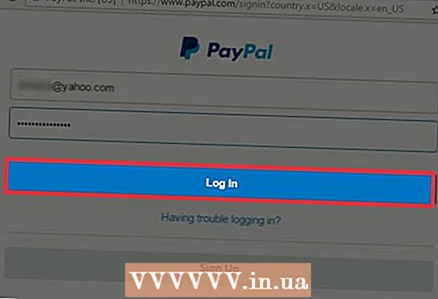 3 Пачніце пошук. Зменіце дату, каб пачаць пошук з моманту, які ішоў раней за пачатак вашай падпіскі.
3 Пачніце пошук. Зменіце дату, каб пачаць пошук з моманту, які ішоў раней за пачатак вашай падпіскі. 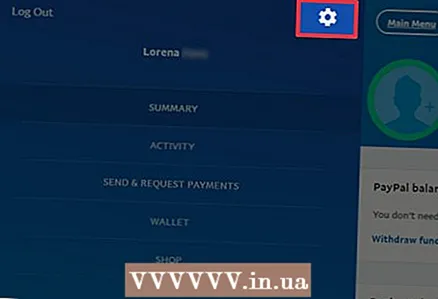 4 Выкарыстоўвайце выпадальнае меню фільтраў, каб выбраць пункт «Subscriptions» (Падпіскі).
4 Выкарыстоўвайце выпадальнае меню фільтраў, каб выбраць пункт «Subscriptions» (Падпіскі). 5 Пстрыкніце па спасылцы «Details» (Дэталі) або найменні падпіскі, якую вы хочаце адмяніць.
5 Пстрыкніце па спасылцы «Details» (Дэталі) або найменні падпіскі, якую вы хочаце адмяніць.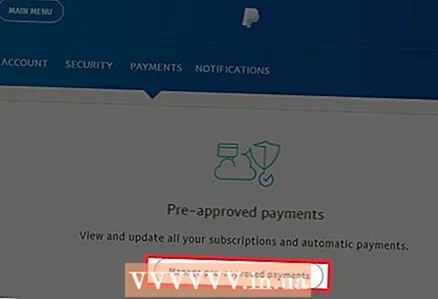 6 У залежнасці ад тыпу старонкі з падпіскамі, на якой вы знаходзіцеся, у вас з'явіцца некалькі спосабаў яе адмены:
6 У залежнасці ад тыпу старонкі з падпіскамі, на якой вы знаходзіцеся, у вас з'явіцца некалькі спосабаў яе адмены:- Калі даступна, то націсніце на спасылку «Cancel Profile» (Адмена профілю), якая з'явілася ў левым верхнім куце экрана пад імем прадаўца.
- Калі даступна, то націсніце на кнопку «Cancel Subscription» (Адмена падпіскі). Яна адлюстроўваецца ў ніжняй частцы старонкі.
 7 Пацвердзіце выбар, клікнуўшы па кнопцы «Cancel Profile» (Адмена профілю) альбо «Cancel Subscription» (Адмена падпіскі) адпаведна.
7 Пацвердзіце выбар, клікнуўшы па кнопцы «Cancel Profile» (Адмена профілю) альбо «Cancel Subscription» (Адмена падпіскі) адпаведна.
Метад 2 з 2: Перайдзіце на сайт прадаўца, каб адмяніць сваю падпіску
 1 Вызначце, ці маеце вы магчымасць адмяніць сваю PayPal падпіску праз пастаўшчыка, які прапануе паслугу або прадукт. Умовы адмены залежаць ад сайта, так што вам, магчыма, давядзецца наведаць вэб-рэсурс у пошуках гэтай інфармацыі.
1 Вызначце, ці маеце вы магчымасць адмяніць сваю PayPal падпіску праз пастаўшчыка, які прапануе паслугу або прадукт. Умовы адмены залежаць ад сайта, так што вам, магчыма, давядзецца наведаць вэб-рэсурс у пошуках гэтай інфармацыі. - Праверце раздзелы FAQ (Часта задаюць пытанні) або «Help» (Дапамога) вэб-сайта, каб убачыць, ці ўказаныя там дэталі з нагоды адмены падпіскі.
- Звяжыцеся са службай падтрымкі сайта па электроннай пошце, праз онлайн-форму ці ў анлайн-чаце і папытаеце аб дапамозе.
 2 Выконвайце інструкцыі, якія прадстаўляюцца кампаніяй для адмены падпіскі. У некаторых выпадках прадстаўнік кліенцкай службы можа апынуцца ў стане ануляваць яе для вас па тэлефоне.
2 Выконвайце інструкцыі, якія прадстаўляюцца кампаніяй для адмены падпіскі. У некаторых выпадках прадстаўнік кліенцкай службы можа апынуцца ў стане ануляваць яе для вас па тэлефоне.
парады
- Вы маеце права змяніць спосаб аплаты сваёй падпіскі на вэб-сайце PayPal, калі проста жадаеце вырабляць плацяжы праз іншую уліковы запіс. Звярніце ўвагу на ўкладку «Pay List» (Спіс плацяжоў) у раздзеле «Financial Information» (Фінансавая інфармацыя) вашага профілю PayPal, Знайдзі там імя прадаўца і паспрабуйце знайсці магчымасць памяняць «Funding Source» (Крыніца фінансавання).
- Маецца верагоднасць нязначных адрозненняў у размяшчэнні або фармулёўцы некаторых крокаў. Калі вам патрэбна дапамога, тады звярніцеся ў службу работы з кліентамі PayPal.
папярэджання
- Апісаныя дзеянні не азначаюць, што вы вызваленыя ад аплаты таго, што павінны.



